怎样用光影魔术手给图片添加文字日期?
1、第一步,将图片添加救轿祝到光影魔术手中。具体操作方法:打开光影魔术手,点击左上角的“打开”,按照提示选中桌面上要添加文字及日期的图片,确定即可。

2、在光影魔术手右上角,有一个“T文字”的工具,点击它,光影魔术手右栏中就会出现一系列关于文字、日期的设置。

3、插入文字。在右栏上部有一个浅灰色区域,在这里输入文字。下面是设置文字的工具。点击字体右侧的小箭头,设置字体,默认的是宋体。点低蚂击数字60右侧的小箭头,设置字体的大小。点击颜色后面的小方框,设置字体的颜色。
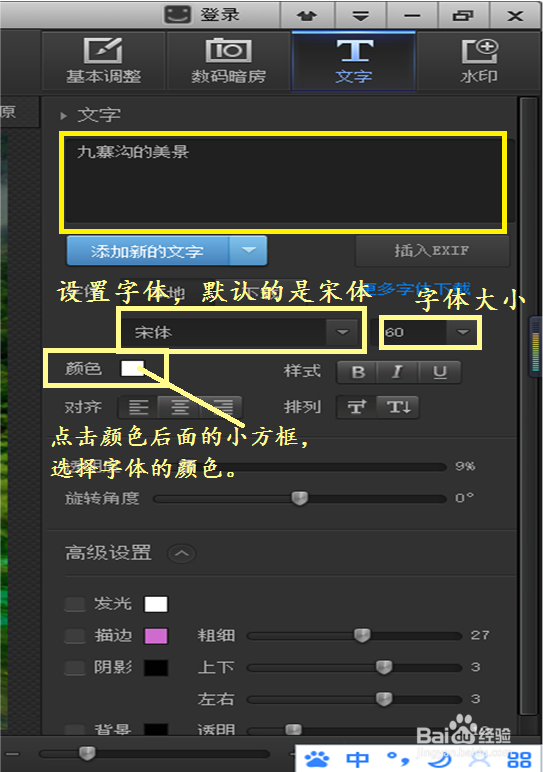
4、调整文字的蚂诉位置。插入文字默认的位置是图片 的正中间,选中并拖动到合适的地方,文字设置完毕。
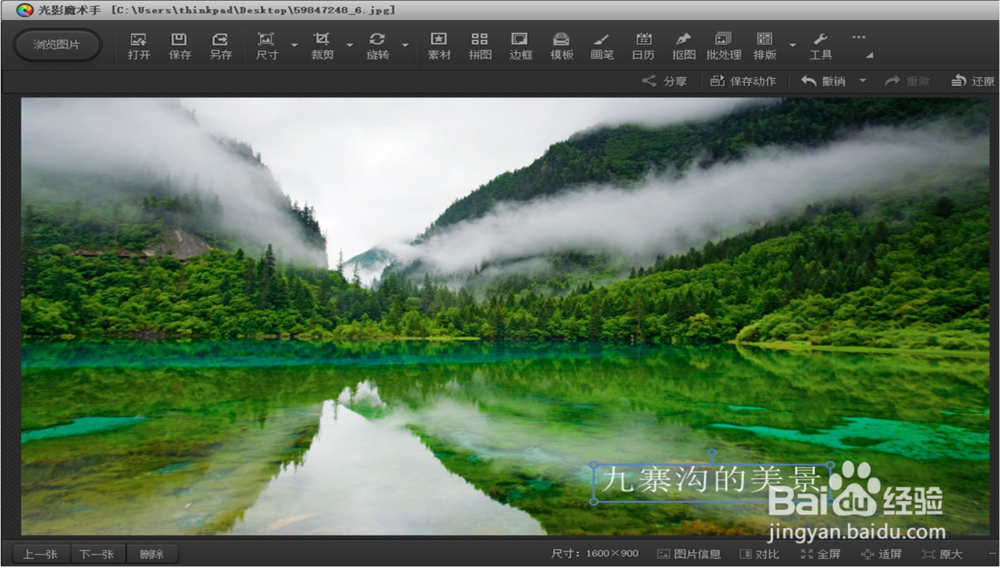
5、插入日期。在光影魔术手右栏有一个“EXIF"的工具,点击它,在下拉框里选定拍摄日期——YYYY-MM-DD。YYYY代表四位数的年份,MM代表月份,DD代表日子。同样在浅灰色区域输入日期:2011-07-14。然后设置日期的格式:字体大小,颜色,样式等等。
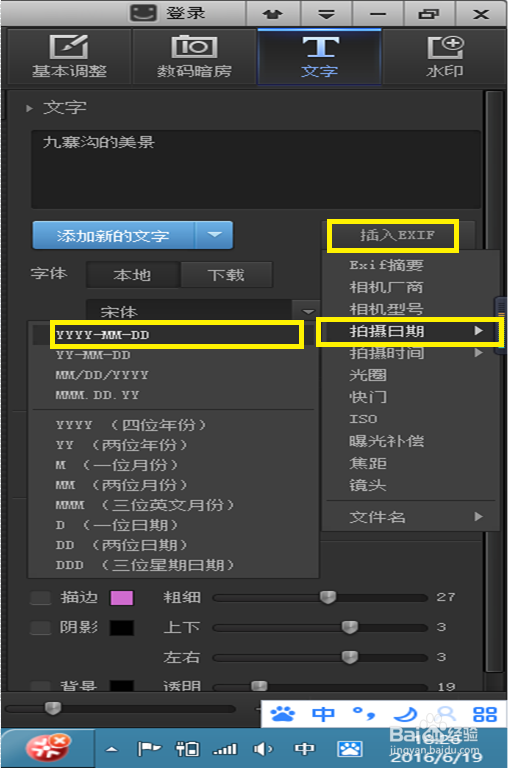
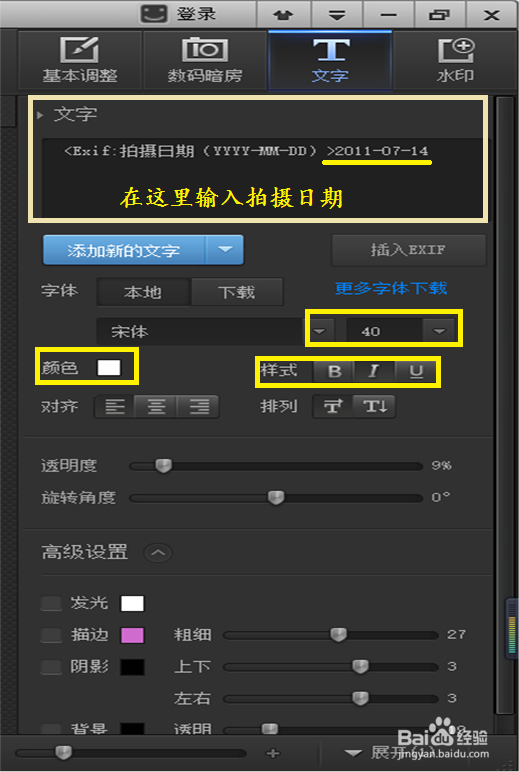
6、调整日期的位置,放到文字的右下方。
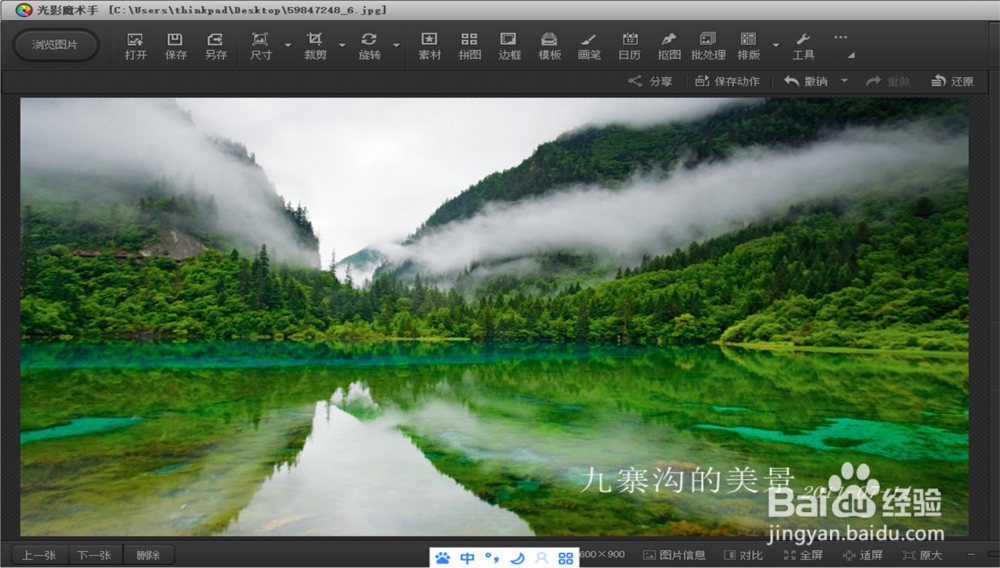
7、最后,保存图片,覆盖原图即可。
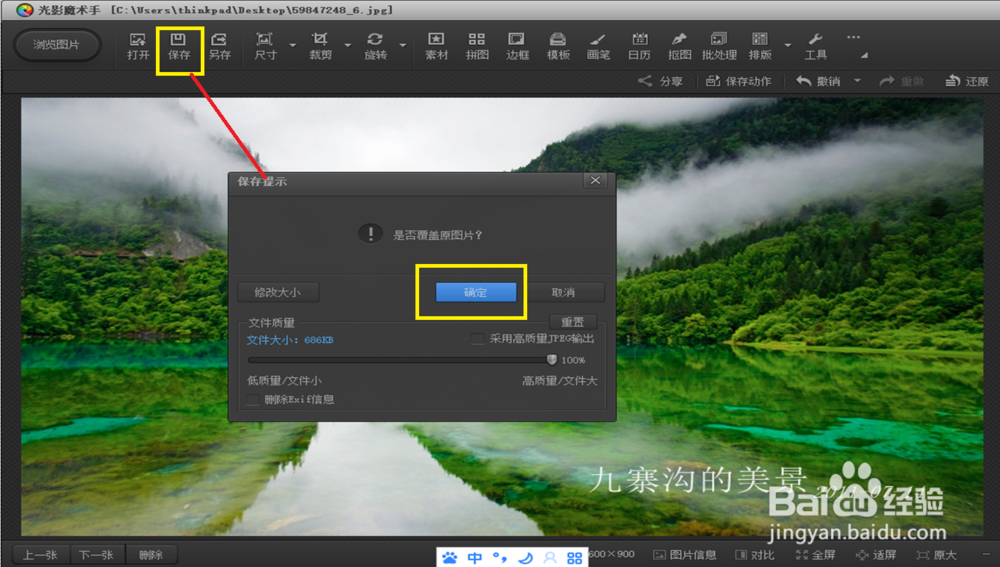
声明:本网站引用、摘录或转载内容仅供网站访问者交流或参考,不代表本站立场,如存在版权或非法内容,请联系站长删除,联系邮箱:site.kefu@qq.com。